Jak změnit heslo správce
Udržujte svůj Ozeki SMS Gateway v bezpečí! Tento rychlý návod vám ukáže, jak změnit heslo správce během několika minut. Podrobné instrukce, snímky obrazovky a videonávod usnadňují tento proces i pro netechnické uživatele. Naučte se, jak chránit svůj AI Server nebo jiný software na systému Ozeki 10 pomocí silného a aktuálního hesla.
Tato operace je klíčová pro ochranu vašeho účtu před nechtěnými akcemi. Změna hesla trvá jen asi 2 minuty.
Jak změnit heslo správce (Rychlé kroky)
Pro změnu hesla správce:
- Spusťte Ozeki, abyste se dostali na domovskou stránku
- Otevřete nabídku Ozeki Start z hlavního panelu
- Vyberte položku nabídky Nápověda
- Zvolte možnost Změnit heslo
- Zadejte své současné heslo
- Zadejte nové heslo
- Uložte změny pro změnu hesla
- Přihlaste se do Ozeki pomocí nového hesla
Jak změnit heslo správce (Videonávod)
Toto video vám ukáže, jak změnit heslo správce v softwaru Ozeki. Začíná otevřením stránky pro změnu hesla a končí, když je heslo změněno a uživatel je přihlášen pomocí nového hesla. Tento proces by neměl trvat déle než 1 minutu a nevyžaduje žádné IT znalosti. Dozvíte se, jakou stránku otevřít a kam zadat heslo správce. Všechny softwarové produkty Ozeki mají velmi intuitivní grafické rozhraní, takže nebudete mít problém následovat tento návod.
Otevření stránky pro změnu hesla
Změna hesla může být snadno provedena v jeho vyhrazené nabídce. Tento formulář 'Změnit heslo' můžete snadno otevřít z plochy. Jak můžete vidět na Obrázku 1, stačí kliknout na nabídku Start, zde vybrat nabídku 'Nápověda' a nakonec kliknout na možnost 'Změnit heslo'.
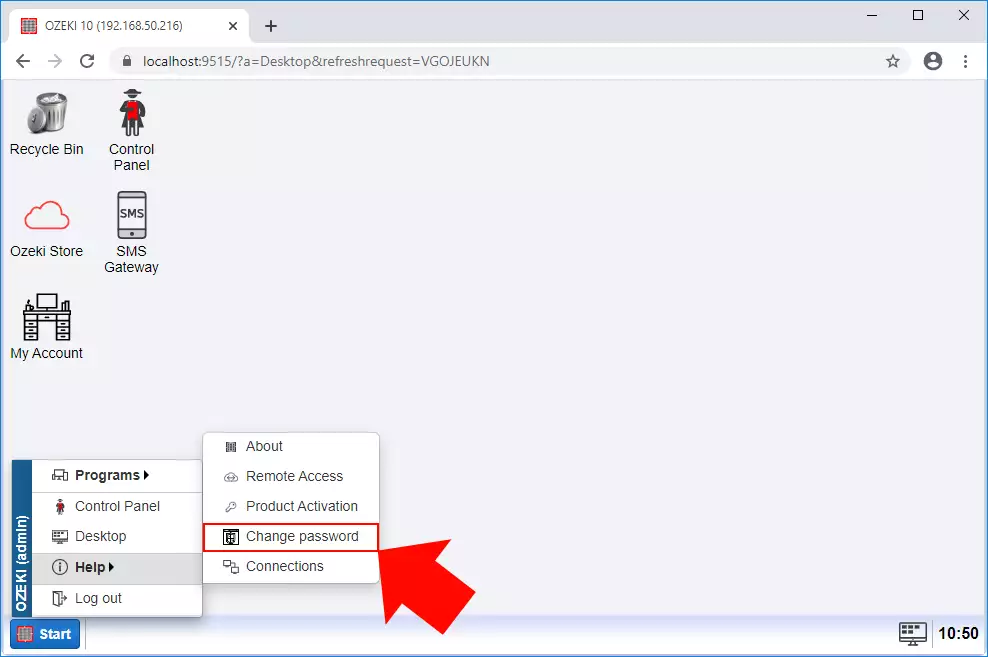
Změna hesla správce
Po výběru možnosti 'Změnit heslo' se zobrazí následující formulář (Obrázek 2). Toto je nabídka, kde můžete změnit a uložit nové heslo. Pro to stačí zadat své současné heslo do prvního pole, poté nové heslo do druhého pole a znovu jej zadat do třetího pole. Pro uložení změn klikněte na 'Uložit'.
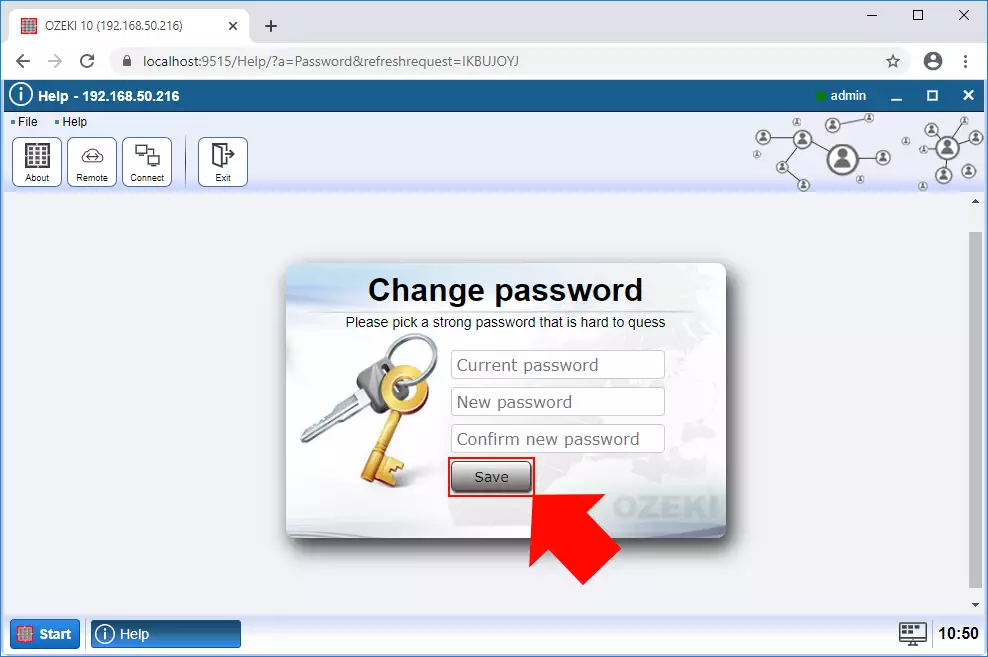
Přihlášení s novým heslem správce
Po uložení nového hesla pro váš účet vás aplikace odhlásí, abyste se mohli znovu přihlásit, ale nyní pomocí nového hesla. Vše, co musíte udělat, je zadat své uživatelské jméno a změněné heslo do polí přihlašovacího formuláře (Obrázek 3) a kliknout na 'OK'.
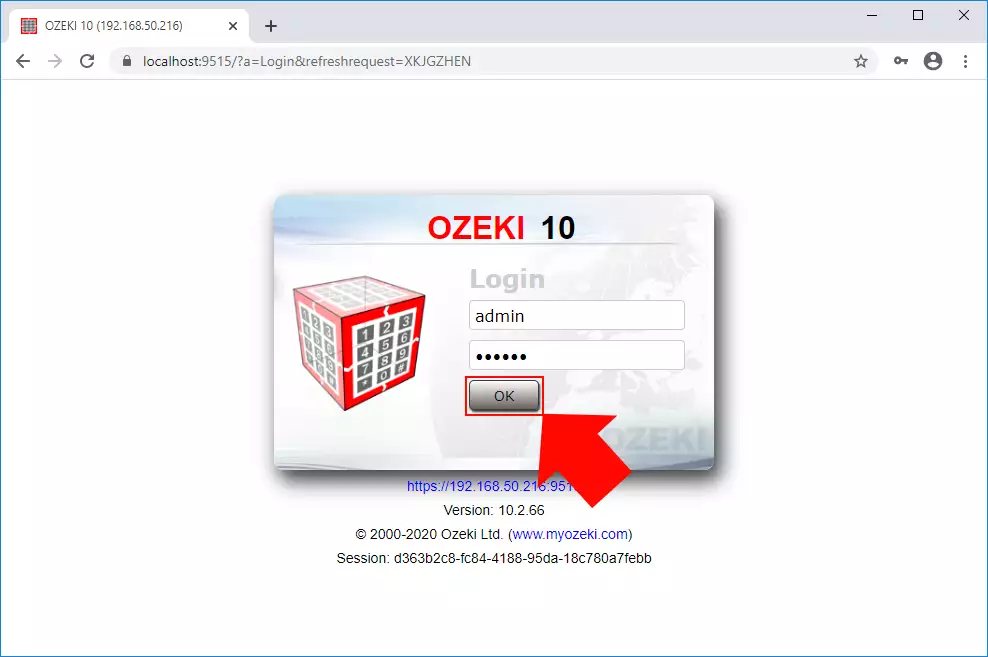
Závěr
Nyní se můžete na chvíli zastavit a odpočinout si. Doufáme, že jste se neztratili v našich vysvětleních. Udělali jsme vše pro to, aby to bylo co nejjednodušší a abychom vás provedli všemi detaily co nejjasněji. Podle výše uvedených pokynů můžete dosáhnout požadovaného výsledku během několika minut. Nyní můžete začít produkt používat.
